
Avec la capacité de mémoire de nos téléphone actuels, nous pouvons désormais y stocker une grande quantité d’informations, dont de la musique. Et cela présente un grand intérêt contrairement à de la musique que l’on pourrait obtenir sur Deezer ou Youtube. Vous n’avez pas à écouter la pub si vous n’avez pas de compte payant, mais surtout vous n’avez pas besoin d’internet. Et cela s’avère très pratique si vous êtes dans un lieu qui capte mal, ou tout simplement en avion. Avoir sa propre musique sur son téléphone peut s’avérer très pratique. Voici donc un petit guide pour vous montrer comment transférer la musique de votre PC vers votre smartphone Android.
Comment transférer la musique de son PC vers smartphone Android
Passons en revue toutes les différentes techniques pour transférer votre musique. Dans un premier temps, nous avons testé le logiciel MyPhoneExplorer, spécialisé dans le transfert de données depuis un téléphone Android vers un ordinateur.
Transférer la musique de son ordinateur vers son smartphone Android via le logiciel MyPhoneExplorer
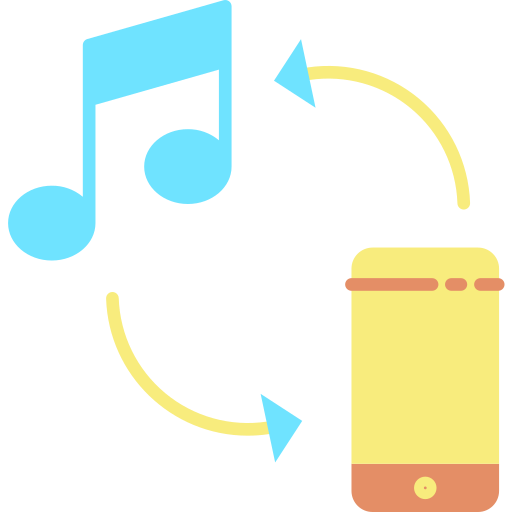
MyPhoneExplorer est un logiciel qui vous permet de connecter vos deux périphériques sans utiliser de câble. Vous avez accès à une grande variété de fonctions, comme transférer des fichiers, que ce soit photos ou vidéos, musique, accéder à vos contacts… Il vous suffit simplement d’être connecté sur le même wifi pour pouvoir interagir sur voter smartphone Android.
Dans notre cas, ce logiciel vous permettra en quelques clics de transférer les musiques de votre PC vers votre smartphone Android.
L’interface est très simplifiée de manière à permettre même aux plus néophytes de s’y retrouver sans problème. Et c’est un logiciel qui est entièrement gratuit, contrairement à la plupart de ses concurrents.
Nous l’avons choisi pour ces deux raisons, extrêmement simple à utiliser, et entièrement gratuit.
Pour pouvoir l’utiliser, il suffit de le télécharger sur votre ordinateur et sur votre smartphone Android.
Sur votre smartphone, il vous suffit d’aller sur le Play-store afin de télécharger l’application.
Voici le lien de téléchargement pour PC : https://www.clubic.com/telecharger-fiche308470-myphoneexplorer.html
Suivez les différentes étapes d’installation pour l’installer sur votre ordinateur.
Une fois la procédure terminée, lancez le logiciel. Vous devriez arriver sur la page suivante :
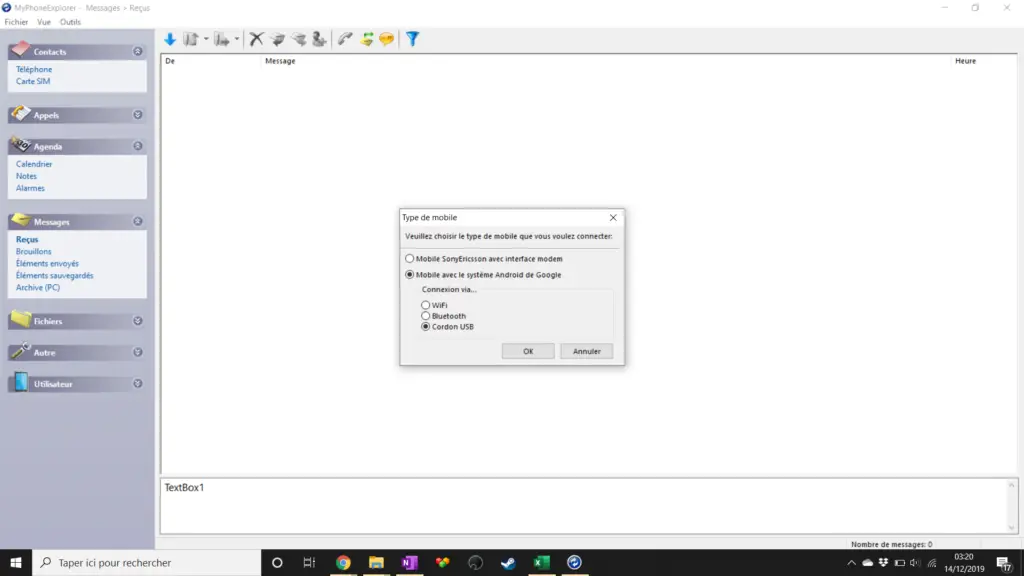
Choisissez l’option Wifi pour connecter votre smartphone.
Une fois les deux périphériques connectés, Ouvrez le fichier de musique de votre PC, puis naviguez dans votre logiciel MyPhoneExplorer, il vous suffit de cliquer sur « Fichier » dans le menu de gauche, puis de naviguer sur votre smartphone, pour transférer vos musiques où vous souhaitez. Si vous possédez une carte mémoire externe, alors ce sera dans « stockage externe« , nous vous recommandons de faire ainsi pour économiser l’espace disponible de votre téléphone. sinon vous pouvez toujours stocker votre musique dans le « stockage interne« . Vous pouvez créer un nouveau dossier pour ranger vos musique. Dans le stockage interne, il existe normalement déjà un dossier musique par défaut. Une fois vos musiques retrouvées, il vous suffit tout simplement de les faire glisser depuis votre PC jusqu’au fichier de réception de votre smartphone Android.
Autres astuces pour transférer la musique de son ordinateur vers son smartphone Android
Transférer la musique via câble USB
Cette technique ressemble à la précédente expliquée dans cet article, et est très simple. Elle demande toutefois une petite manipulation au préalable afin de pouvoir déplacer vos fichiers de musique. Cela s’appelle le « Débogage USB« . Cela vous permet simplement de vous octroyer plus de droits sur votre téléphone pour pouvoir déplacer des fichiers comme bon vous semble.
Pour cela, allez dans les « paramètres » de votre smartphone Android, puis tout en bas, « à propos du téléphone« .
Trouver la ligne « Numéro de Build« , puis cliquez dessus plusieurs fois, jusqu’à que l’on vous dise » vous êtes un développeur à présent » . Dans mon cas, j’ai déjà effectué la procédure donc la phrase suivante apparaît : « Vous êtes déjà un développeur« . C’est un message qui signifie si vous faites cela, ça signifie que vous maîtrisez ce que vous faites et mesurez les conséquences, car comme expliqué plus haut, vous avez accès à des données plus sensibles du smartphone.
Ensuite, retournez en arrière, vous verrez apparaître une nouvelle option
en dessous des infos du téléphone : « options pour les développeurs« . En d’autres termes, vous avez accès à des fonctionnalités avancées du smartphone, ce que l’on recherche pour pouvoir transférer de la musique depuis votre PC vers votre smartphone.
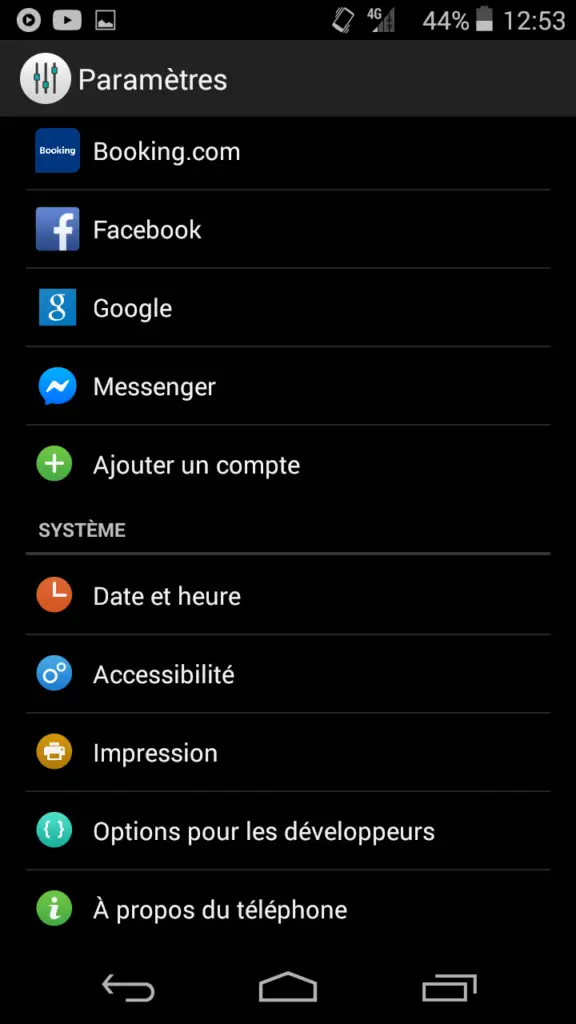
Cliquez dessus, activez l’option, puis activez le « débogage USB« . Cela vous permettra d’avoir plus de libertés d’action sur votre smartphone Android, et donc déplacer votre musique.
Une fois effectué, vous avez simplement à connecter votre smartphone Android par USB à votre ordinateur. Lorsque c’est fait, cliquez sur « Ce PC » sur n’importe quel fichier, pour faire apparaître votre smartphone dans les périphériques. Ouvrez le, et naviguez jusqu’au fichier où vous souhaitez y transférer de la musique. Comme expliqué un peu plus haut, il vous suffit de sélectionner la musique que vous souhaitez transférer, vous pouvez faire glisser les fichiers ou alors copier coller.
Transférer la musique via carte mémoire

Si vous possédez une carte mémoire sur votre smartphone Android, et que vous possédez un port adapté sur votre ordinateur, vous pouvez librement échanger des données. Il existe également des adaptateurs micro SD pour les ordinateurs n’ayant pas le port micro SD. La navigation est exactement la même que expliqué précédemment, il vous suffit de naviguer dans vos fichiers et transférer vos musiques depuis votre ordinateur vers votre smartphone Android.
Transférer la musique via un service Cloud
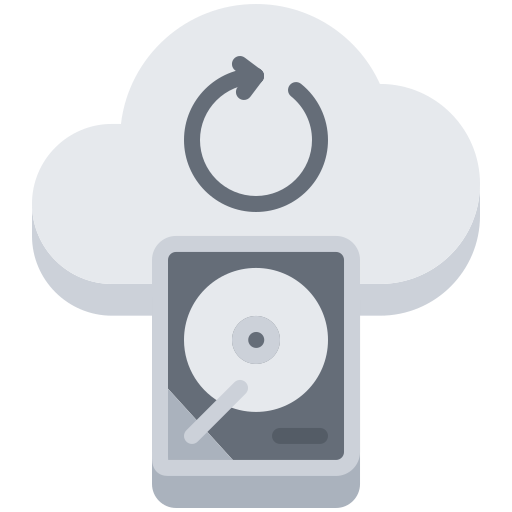
Si vous possédez une adresse mail Gmail, alors vous avez accès par exemple au service de Cloud de Google appelé Google Drive. Celui ci vous permet de conserver gratuitement jusqu’à 15Giga de données sur le Cloud, accessibles depuis n’importe quel périphérique connecté à internet. Cela signifie que vous pouvez y stocker vos musiques depuis votre ordinateur, puis les télécharger ensuite sur votre smartphone Android.
Ces services de Cloud sont multiples, Microsoft propose le leur appelé One Drive, Dropbox propose également ses services de Cloud, pour citer les plus connus du marché.
Voici donc les différentes méthodes pour transférer votre musique depuis votre ordinateur vers votre smartphone Android, à vous de choisir ce qui vous correspond le mieux.

